크롬에 문제가 생겼을 때 크롬 초기화 하기
크롬을 사용하다 보면 가끔 문제가 생기게 됩니다. 특정 사이트에만 가면 오류가 나거나 아니면 새 창이 계속 뜬다던지 하는 문제들이 생기게 되죠. 이런 문제들을 하나하나 찾아서 수정해 줄 수 있으면 가장 좋겠지만 관련한 지식과 시간이 없다는 것이 문제죠. 그러나 관련 지식이 없다고 하더라도 크롬 초기화로 그런 문제들을 해결하실 수도 있습니다.
크롬은 초기화를 해도 북마크나 기록, 저장된 비밀번호들은 그대로 유지됩니다. 초기화를 하면 다 사라지는 것이 아니니 크롬이 문제가 있는 것 같다면 적극적으로 초기화를 진행하셔도 됩니다.
단, 크롬 초기화를 진행하면 변경되는 사항은 아래와 같으니 꼭 확인 후 진행하세요.
기본 검색 엔진이 구글로 변경됩니다.
- 크롬 홈페이지와 새 탭 페이지가 구글 사이트로 바뀝니다.
- 콘텐츠 설정이 초기화 됩니다. 팝업 표시 여부나 마이크 설정 등이 초기화가 됩니다.
- 쿠키 및 사이트 데이터가 초기화 됩니다. 온라인 마켓 등에서 담은 장바구니 데이터가 사라집니다.
- 크롬 확장프로그램과 테마가 사라집니다. (정확히는 비활성화 되기 때문에 다시 활성화 시키면 됩니다.)
크롬 초기화는 말 그대로 초기화입니다. 깨끗하게 리셋해주기 때문에 혹시나 걸릴 것이 있으시다면 초기화를 보류해 주시기 바랍니다. 그럼 크롬 초기화 방법을 알아보겠습니다.
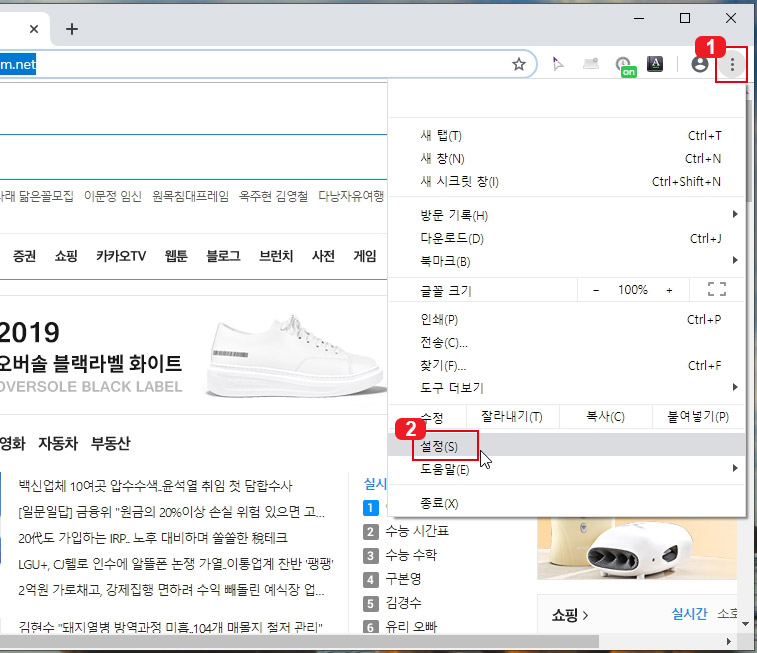
크롬 초기화를 위해 크롬을 켜신 후 1번 "메뉴" 버튼을 누르고 2번 "설정"을 클릭합니다.
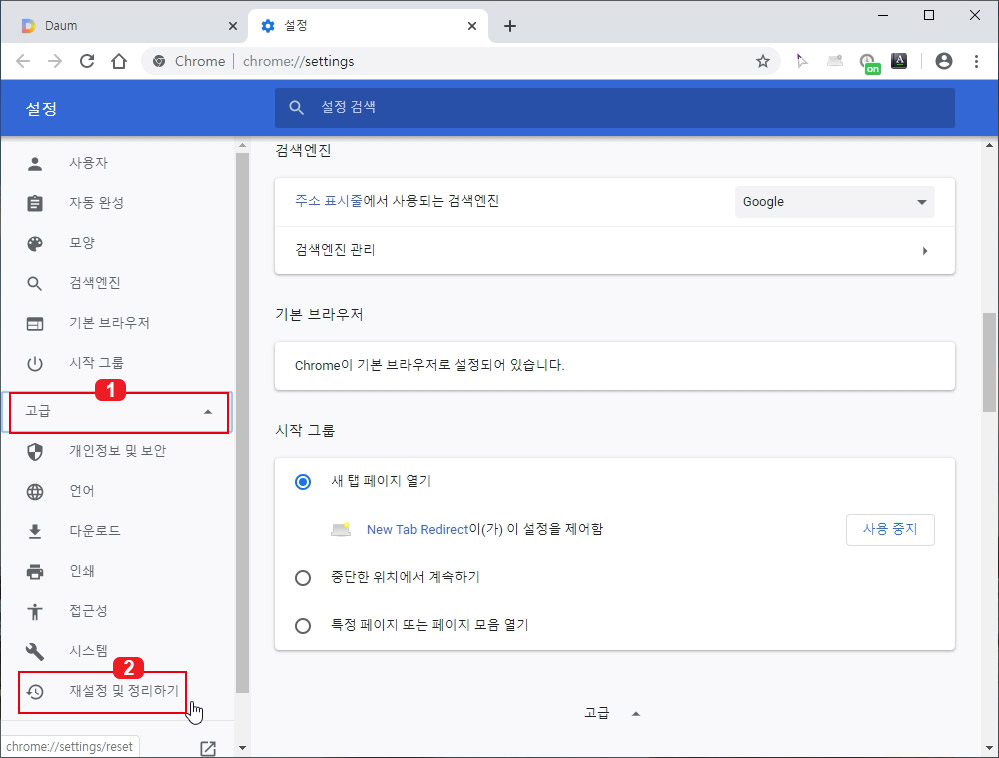
설정 화면으로 들어가서 왼쪽 메뉴 중 1번 "고급" 버튼을 누르고 2번 "재설정 및 정리하기"를 클릭합니다.
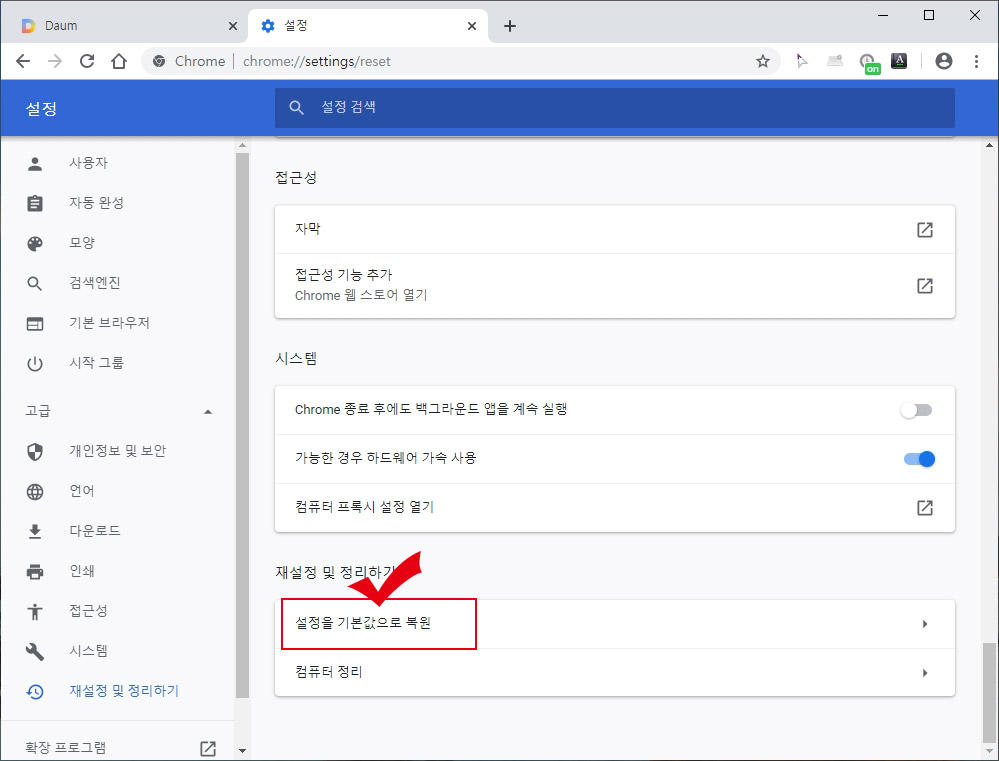
"재설정 및 정리하기" 버튼을 누르면 오른쪽에 "설정을 기본값으로 복원" 버튼이 나타납니다. 클릭해 주세요.
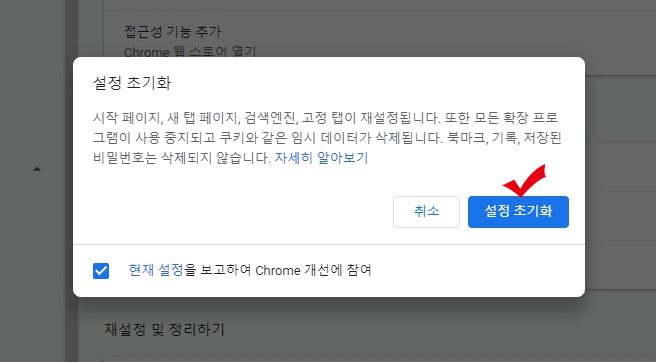
"설정을 기본값으로 복원"을 클릭한 후 "설정 초기화"를 클릭하시면 간단하게 초기화가 됩니다. 크롬 설정 초기화를 통해 깨끗하고 쾌적한 인터넷 환경을 만들어 보세요. ^^





댓글